Netflix mi umožnil hltat ty nejlepší filmy, televizní seriály a dokumenty, nemluvě o jejich vlastních originálních pořadech.
Umožňuje mi také sdílet profil se svými přáteli a rodinou, přístupný pomocí uživatelského jména a hesla.
Většina lidí zůstává k platformě přihlášena po dlouhou dobu, takže zapomenutí hesla k účtu není neobvyklé.
Při pokusu o zadání nesprávného hesla se zobrazí chyba a pokusů se objeví pouze několik.
Jednou jsem však čelil této chybě, i když jsem zadal správné heslo, a nemohl jsem přijít na to, proč se to děje.
Tak jsem přirozeně skočil na internet a provedl jsem průzkum. Existuje několik metod odstraňování problémů, které vám mohou pomoci problém vyřešit.
V tomto článku jsem uvedl všechna možná řešení pro chybu nesprávného hesla vyvolanou na straně serveru.
Nejlepší způsob, jak se vypořádat s chybou nesprávného hesla, je resetovat heslo Netflix prostřednictvím e-mailu nebo SMS a odhlásit se ze všech zařízení. Než to však uděláte, ujistěte se, že jste vymazali mezipaměť a smazali soubory cookie.
Pokud nechcete resetovat heslo, uvedl jsem další způsoby odstraňování problémů, které zahrnují vypnutí VPN, restartování zařízení a přeinstalaci aplikace Netflix.
Proč Netflix říká, že moje heslo je špatné, když tomu tak není?
Chyba nesprávného hesla na Netflixu, i když přidáváte správné přihlašovací údaje, není nic neobvyklého.
Během několika posledních měsíců tuto chybu nahlásilo mnoho lidí a s největší pravděpodobností se jedná o bezpečnostní protokol na straně serveru.
Toto je jen způsob, jak chránit váš účet před soukromými průniky nebo neoprávněným přístupem.
Místo toho, abyste rovnou řekli, že nemáte oprávnění k přístupu k účtu nebo že je účet zablokován, zobrazí chybovou zprávu, že přihlašovací údaje, které přidáváte, jsou nesprávné.
Tato chybová zpráva se obvykle zobrazí, když je účet přihlášen k příliš mnoha zařízením nebo je k účtu přidruženo příliš mnoho IP adres.
Pokud tedy k účtu přistupujete na novém zařízení nebo z jiné geografické polohy, existuje šance, že se vám tato chyba zobrazí.
Zkontrolujte své přihlašovací údaje


I když se domníváte, že chybová zpráva není způsobena nesprávnými přihlašovacími údaji, je lepší znovu zkontrolovat přihlašovací údaje, které přidáváte, než na své straně provedete jakékoli změny.
Možná jste si popletli přihlašovací údaje k účtu a používáte uživatelské jméno nebo heslo pro jiný účet sociálních médií na Netflixu.
Netflix vám umožňuje ověřit přihlašovací údaje k vašemu účtu.
Následuj tyto kroky:
- Otevřete Netflix v prohlížeči.
- Vyberte Zapomněli jste heslo.
- Tím přejdete na stránku nápovědy pro přihlášení k Netflixu.
- Vyberte možnost „Nepamatuji si svůj e-mail nebo telefon.
- Stránka vás vyzve k zadání jména, příjmení a čísla kreditní karty.
- Po přidání podrobností klikněte na Najít účet.
- Postupujte podle pokynů na obrazovce a ověřte své přihlašovací údaje.
Vymažte mezipaměť a smažte soubory cookie
Pokud používáte Netflix v novém prohlížeči a dostáváte chybné heslo, nejlepší způsob, jak to vyřešit, je vymazat mezipaměť/soubory cookie vašeho prohlížeče.
Tím se odstraní všechny dočasné chyby v mezipaměti/souborech cookie, které by mohly chybu způsobovat.
Ujistěte se však, že neuděláte příliš mnoho pokusů o přihlášení ke svým účtům Netflix, pokud bude chyba dávat, jinak se poté nebudete moci přihlásit k účtu na tomto zařízení.
Jakmile z nastavení vymažete mezipaměť/soubory cookie svého prohlížeče, zkuste se znovu přihlásit k účtu na nové kartě.
Obnovte své heslo Netflix prostřednictvím e-mailu


Pokud vymazání mezipaměti a souborů cookie nefunguje, možná budete muset resetovat heslo Netflix.
Je to pravděpodobně proto, že váš účet byl zablokován a nebudete moci znovu použít stejné přihlašovací údaje.
Nejlepší způsob, jak obnovit heslo Netflix, je pomocí e-mailu.
Chcete-li obnovit heslo Netflix prostřednictvím e-mailu, postupujte takto:
- Otevřete Netflix v prohlížeči.
- Vyberte Zapomněli jste heslo.
- Tím přejdete na stránku nápovědy pro přihlášení k Netflixu.
- Vyberte možnost e-mailu.
- Do bílého pole zadejte svou e-mailovou adresu.
- Klikněte na Zašlete mi e-mail.
- Otevřete svou e-mailovou schránku.
- Hledejte e-mail Netflixu.
- Postupujte podle pokynů v e-mailu a obnovte heslo účtu.
Také se ujistěte, že jste se odhlásili ze všech připojených zařízení, abyste zajistili, že účet nebude spojen s příliš mnoha IP adresami současně.
Obnovte své heslo Netflix prostřednictvím SMS


Pokud se nemůžete dostat do své e-mailové schránky nebo si nepamatujete její přihlašovací údaje, můžete také použít SMS k resetování hesla Netflix.
Proces je poměrně jednoduchý a nezabere mnoho času.
Chcete-li resetovat heslo Netflix prostřednictvím SMS, postupujte takto:
- Otevřete Netflix v prohlížeči.
- Vyberte Zapomněli jste heslo.
- Tím přejdete na stránku nápovědy pro přihlášení k Netflixu.
- Vyberte možnost SMS.
- Do bílého pole zadejte své telefonní číslo.
- Klikněte na Odeslat zprávu.
- Otevřete svou e-mailovou schránku.
- Hledejte e-mail Netflixu.
- Postupujte podle pokynů v e-mailu a obnovte heslo účtu.
Také se ujistěte, že jste se odhlásili ze všech připojených zařízení, abyste zajistili, že účet nebude spojen s příliš mnoha IP adresami současně.
Odhlaste se z Netflixu ze všech vašich zařízení
Jak již bylo zmíněno, jedním z hlavních důvodů chybného hesla je to, že je váš účet přihlášen do příliš mnoha zařízení a k heslu je přidruženo několik IP adres.
Po změně hesla se musíte odhlásit ze všech připojených zařízení.
Chcete-li se odhlásit z Netflixu ze všech svých zařízení, postupujte takto:
- Otevřete Netflix v prohlížeči.
- Přihlaste se ke svému účtu.
- Přesuňte kurzor na profil a klikněte na účet.
- Jdi do nastavení.
- Klikněte na Odhlásit se ze všech zařízení.
- Poté se odhlaste a dokončete proces.
Jakmile to uděláte, můžete na svém preferovaném zařízení spustit aplikaci Netflix a přihlásit se pomocí nového hesla.
Zkontrolujte, zda jsou servery Netflix mimo provoz
Pokud stále nemáte přístup ke svému účtu, přestože jste změnili heslo a odhlásili se ze všech připojených zařízení, může být problém se serverem.
Pokud Netflix čelí výpadku serveru, nebudete se moci přihlásit k platformě ani streamovat média.
Může to způsobit také krátké přerušení kvůli tomu, že tým provádí plánovanou údržbu serverů.
Chcete-li zjistit, zda jsou servery Netflix mimo provoz, můžete navštívit stránku vyhrazená stavová stránka .
Tato stránka vám umožňuje zobrazit aktuální situaci na serverech Netflix.
Existují další platformy třetích stran, jako je detektor poklesu, který vám může pomoci zjistit stav určité platformy a získat aktualizace o problémech, které se vyskytly za posledních 24 hodin.
Deaktivujte svou VPN
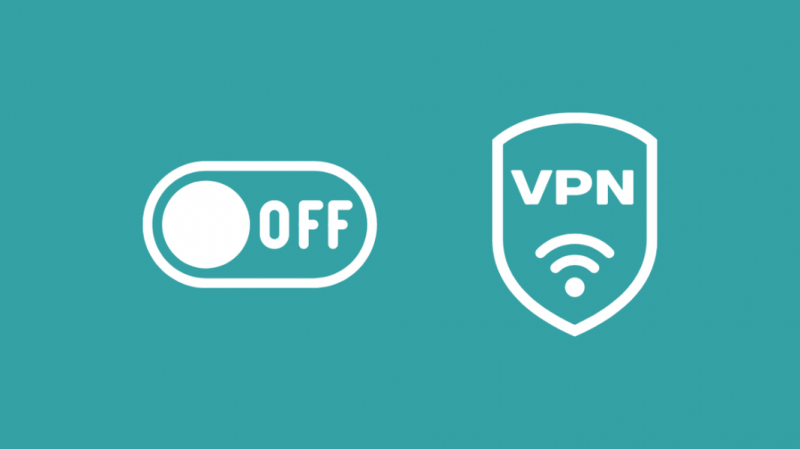
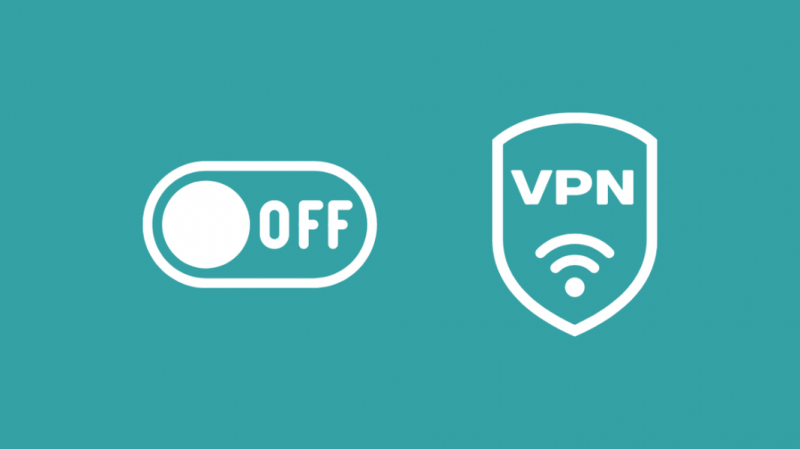
Aby zůstali na internetu anonymní, mnozí z nás nakonec používají VPN.
Netflix však označil uživatele, kteří na svých systémech provozují služby VPN při streamování médií na Netflixu.
Platforma má filmy, televizní seriály a dokumenty omezené na určité regiony kvůli právním problémům.
Kromě toho může VPN, ke které jste připojeni, rušit vaše internetové připojení, což znesnadňuje zařízení navázat spojení se servery Netflix.
Pokud tedy používáte VPN, je lepší ji před přístupem k účtu Netflix vypnout.
Vymažte data aplikace Netflix na svém smartphonu
Pokud v telefonu používáte Netflix a znovu a znovu se vám zobrazuje chybná chyba přihlašovacích údajů, můžete zkusit vymazat data aplikace v telefonu.
Telefon ukládá dočasná data z aplikace ve formě mezipaměti a souborů cookie. Někdy kvůli chybě nebo chybě v nich aplikace přestane správně fungovat.
Chcete-li vymazat data aplikace Netflix v telefonu Android, postupujte takto:
- Jdi do nastavení.
- Vyberte Aplikace nebo Aplikace.
- Klepněte na Spravovat aplikace, Správce aplikací nebo Spravovat všechny aplikace.
- Najděte a otevřete Netflix.
- Vyberte Úložiště.
- Vyberte Vymazat data nebo Vymazat úložiště.
- Poté otevřete aplikaci a zkuste se znovu přihlásit na platformu.
Chcete-li vymazat data aplikace Netflix na vašem iPhone, postupujte takto:
- Otevřete nastavení telefonu.
- Posouváním vyhledejte a otevřete aplikaci Netflix.
- Najděte možnost vymazat mezipaměť.
- Pokud je přepínač zelený, klepnutím na něj vymažete mezipaměť aplikace.
- Poté otevřete aplikaci a zkuste se znovu přihlásit na platformu.
Restartujte zařízení
Systémové závady nejsou na elektronických zařízeních neobvyklé. Pokud jsou však tyto problémy dočasné, můžete je snadno vyřešit restartováním zařízení.
Restartování zařízení obnoví systémové prostředky a zbaví se všech dočasných chyb nebo závad.
Pokud tedy po změně hesla a vymazání dočasné paměti stále nemáte přístup ke svému zařízení, je nejlepší zařízení restartovat.
Znovu nainstalujte aplikaci Netflix
Poslední možností, jak tento problém vyřešit sami, je přeinstalace aplikace Netflix.
Existuje šance, že instalační soubory aplikace byly poškozeny kvůli neúspěšné aktualizaci nebo výpadku celé služby.
V obou případech budete muset aplikaci přeinstalovat.
U zařízení se systémem Android i iOS stačí aplikaci odinstalovat z nastavení a poté ji znovu nainstalovat z App Store nebo Play Store.
Nové telefony se systémem Android a všechny telefony se systémem iOS také umožňují odinstalovat aplikace dlouhým stisknutím ikony aplikace a výběrem možnosti odinstalovat.
Kontaktujte podporu


Pokud stále nemáte přístup ke svému profilu, možná budete muset kontaktovat zákaznickou podporu Netflix.
To lze provést návštěvou Centrum nápovědy služby Netflix a nahlásit problém, kterému čelíte.
Nezapomeňte uvést všechny důležité podrobnosti, včetně podrobností o účtu, zařízení, které používáte, a pokud je to možné, snímek obrazovky s chybou.
Kromě toho můžete také procházet články dostupné v centru nápovědy, které vám pomohou problém vyřešit.
Závěrečné myšlenky na získání chybného hesla
Neschopnost přihlásit se ke svému účtu, i když zadáváte správné přihlašovací údaje, může být velmi frustrující.
To se však může stát z několika základních důvodů, včetně malwaru nebo jiných virů. Mohou bránit správnému fungování určitých aplikací ve vašem zařízení.
Viry obvykle přebírají systémové prostředky a brání výkonu zařízení i aplikací na něm.
Spuštěním úplné kontroly systému a odstraněním všech podezřelých souborů můžete zajistit, že vaše zařízení neobsahuje viry.
Jakmile to uděláte, restartujte zařízení a zkuste Netflix spustit znovu.
Také se vám může líbit čtení:
- Jak získat Netflix na jiné než Smart TV během několika sekund
- Netflix má potíže s přehráváním titulu: Jak to opravit během několika sekund
- Kolik dat používá Netflix ke stažení?
Často kladené otázky
Jak resetuji svůj účet Netflix?
Svůj účet Netflix můžete resetovat tak, že přejdete do Nastavení > Účet > Přidat plán streamování > Restartovat své členství.
Jak se mohu přihlásit do Netflixu bez hesla?
Bez hesla se nemůžete přihlásit ke svému účtu Netflix. K obnovení hesla však můžete použít svůj e-mail.
Jak opravím u Netflixu příliš mnoho pokusů o přihlášení?
Tento problém můžete vyřešit odhlášením ze všech připojených zařízení.
Můžete být uzamčeni z Netflixu?
Ano, můžete, pokud je účet přihlášen na příliš mnoho zařízení.
Mohu někomu dát své heslo k Netflixu?
Ano, podrobnosti o svém účtu Netflix můžete sdílet se svými přáteli a rodinou, s nimiž sdílíte obrazovku.
